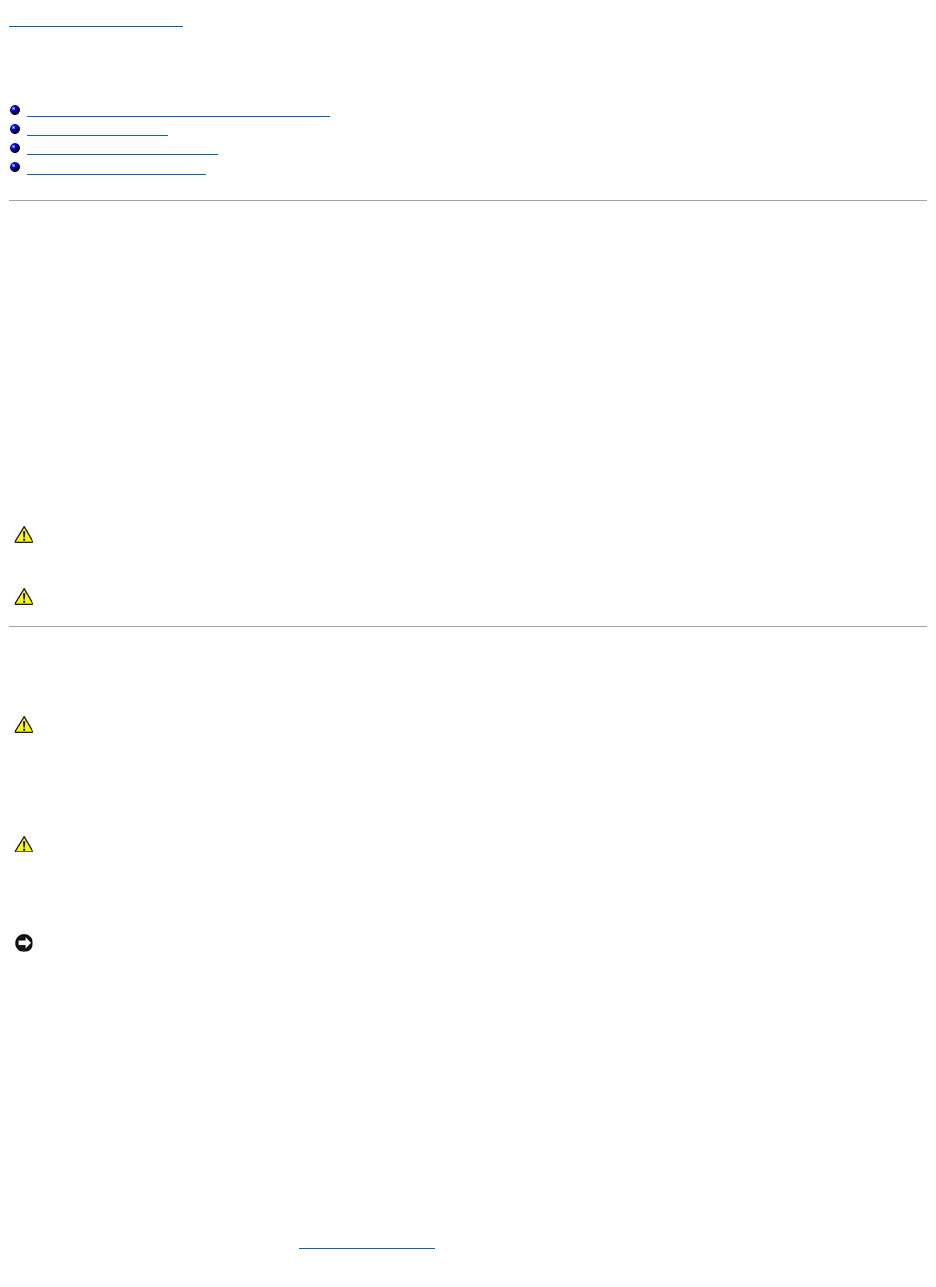ZurückzumInhaltsverzeichnis
Anhang
Dell™XPS™M2010Benutzerhandbuch
Vorsichtshinweis zu Sicherheit und Bluetooth-Geräte
Reinigen des Computers
HinweisfürMacrovision-Produkte
FCC-Hinweise(nurfürdieUSA)
Vorsichtshinweis zu Sicherheit und Bluetooth-Geräte
DasDell™Bluetooth®-ModulstrahltwieandereFunkgeräteelektromagnetischeHochfrequenzenergieab.AllerdingsistdieMengedervondiesenGeräten
ausgestrahlten elektromagnetischen Energie geringer als bei anderen Wireless-Komponenten wie zum Beispiel Mobiltelefonen. Das Dell Bluetooth-Modul
arbeitet innerhalb der Richtlinien, die in den Sicherheitsnormen und -empfehlungenfürHochfrequenzenthaltensind.DieseNormenundEmpfehlungen
entsprechendemStandderwissenschaftlichenErkenntnisundberuhenaufEmpfehlungenwissenschaftlicherArbeitsgruppenundAusschüsse,dieständigdie
umfangreicheForschungsliteraturzudiesemThemaprüfenundauswerten.IneinigenSituationenoderUmgebungenkanndieVerwendungdesDellBluetooth-
ModulsdurchdenGebäudeeigentümeroderverantwortlicheVertreterderzuständigenOrganisationeingeschränktsein.
SolcheSituationkönnenzumBeispielindenfolgendenFällenvorliegen:
l Verwenden des Dell Bluetooth-Moduls in Flugzeugen oder
l Verwenden des Dell Bluetooth-ModulsinanderenUmgebungen,indenendieGefahrvonStörungenandererGeräteoderDienstebestehtoderals
schädlichfestgestelltwurde.
BeiUnklarheitenbezüglichderBestimmungenzurVerwendungvonWireless-GeräteninbestimmtenOrganisationenoderUmgebungen(zumBeispielan
Flughäfen)solltenSiestetszunächsteinegültigeZustimmungzurVerwendungdesWireless-Gerätseinholen,bevorSieeseinschalten.
Reinigen des Computers
Computer, Tastatur und Bildschirm
l Benutzen Sie eine Dose Druckluftspray, um Staub zwischen den Tasten auf der Tastatur zu beseitigen.
l FeuchtenSieeinweiches,fusselfreiesTuchmitWasserodereinemspeziellenReinigungsmittelfürBildschirmean,undwischenSiedenBildschirmdamit
ab.
l Feuchten Sie ein weiches, fusselfreies Tuch mit Wasser an und wischen Sie den Computer sowie die Tastatur damit ab. Achten Sie hierbei darauf, dass
keinWasserzwischendasTouchpadunddieumgebendeHandballenstützegelangt.
Touchpad
1. Fahren Sie das Betriebssystem herunter und schalten Sie Ihren Computer aus.
2. TrennenSiealleangeschlossenenGerätevomComputerundvomStromnetz.
3. Entfernen Sie alle installierten Akkus. Siehe Austauschen des Akkus.
4. Feuchten Sie ein weiches, fusselfreies Tuch mit Wasser an und wischen Sie das Touchpad damit vorsichtig ab. Achten Sie hierbei darauf, dass kein